- Del 1. Förbered att ta bort Apple ID-konto
- Del 2. Hur man tar bort Apple ID-konto via Apple-kontos sekretesswebbplats
- Del 3. Hur man tar bort Apple ID-konto från App Store på Inställningar
- Del 4. Hur man tar bort Apple ID-konto från en iOS-enhet utan lösenord
- Del 5. Vanliga frågor om att ta bort Apple ID-konto
- Lås upp Apple ID
- Bypass iCloud-aktiveringslås
- Doulci iCloud upplåsningsverktyg
- Factory Unlock iPhone
- Bypass iPhone-lösenord
- Återställ iPhone-lösenord
- Lås upp Apple ID
- Lås upp iPhone 8 / 8Plus
- iCloud Lock-borttagning
- iCloud Unlock Deluxe
- iPhone Lås skärm
- Lås upp iPad
- Lås upp iPhone SE
- Lås upp Tmobile iPhone
- Ta bort Apple ID-lösenord
Ta bort Apple ID-konto med hjälp av funktionella metoder
 Uppdaterad av Lisa Ou / 17 april 2024 16:30
Uppdaterad av Lisa Ou / 17 april 2024 16:30Är du intresserad av att lära dig mer om diskussionen om borttagningskontot för Apple ID? Om så är fallet är den här artikeln rätt plats du har kommit till. Vi förstår behovet av att radera ett Apple-ID av olika anledningar. Därför samlade vi in nödvändig information för att ge användarna rätt information för raderingen. Samtidigt raderar användare sina konton av olika anledningar. Om du till exempel planerar att byta till ett annat system kommer du inte längre att använda Apples tjänster, vilket gör ditt iCloud-konto meningslöst. Eller så handlar det om ditt kontos sekretess.
Oavsett vilket kommer delarna nedan att eliminera dina bekymmer och bekymmer om det. När allt kommer omkring har vi också samlat några detaljer för att hjälpa dig att förbereda dig för raderingen av ditt Apple ID-konto. Sedan kan du utföra processerna med de angivna riktlinjerna. Vi såg till att de mest effektiva och problemfria inkluderades för en hög framgångsfrekvens. Steg-för-steg-guiderna har också förenklats så att du kan njuta av en smidig och snabb raderingsprocedur.
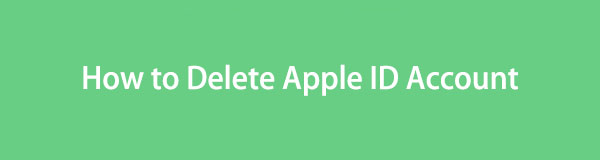
FoneLab Hjälper dig att låsa upp iPhone-skärmen, tar bort Apple-ID eller dess lösenord, ta bort skärmtid eller lösenord på några sekunder.
- Hjälper dig att låsa upp iPhone-skärmen.
- Tar bort Apple ID eller dess lösenord.
- Ta bort skärmtid eller lösenord för begränsning i sekunder.

Guide Lista
- Del 1. Förbered att ta bort Apple ID-konto
- Del 2. Hur man tar bort Apple ID-konto via Apple-kontos sekretesswebbplats
- Del 3. Hur man tar bort Apple ID-konto från App Store på Inställningar
- Del 4. Hur man tar bort Apple ID-konto från en iOS-enhet utan lösenord
- Del 5. Vanliga frågor om att ta bort Apple ID-konto
Del 1. Förbered att ta bort Apple ID-konto
I varje beslut du fattar är det alltid ett måste att överväga konsekvenserna, särskilt om åtgärden kommer att ha stor effekt, som att ta bort ett konto. Så här är några tips du måste göra eller komma ihåg att förbereda och undvika olyckliga situationer senare.
- Säkerhetskopiera data: Att säkerhetskopiera ditt kontos data är bland de viktigaste förberedelserna innan du raderar ett konto. Om du fortfarande har data lagrade i din iCloud, rekommenderas det starkt att säkerhetskopiera dem till en annan lagringsenhet eller tjänst.
- Hantera prenumerationer: Under tiden måste du också avbryta alla aktiva prenumerationer kopplade till ditt Apple-ID. På så sätt kommer du inte längre att debiteras för tjänsterna.
- Överför eller ladda ner köp: Apple ID-konton används ofta för att köpa innehåll från App Store, iTunes, etc. Det är därför bäst att spara eller överföra dina köp till ditt andra konto eller din enhet för att inte slösa pengar.
- Lämna familjedelning: Att ta bort ditt konto från familjedelningsgrupper rekommenderas också, särskilt om du är arrangören. Utse en annan vuxen istället.
Som nämnts är tipsen ovan bara några av förberedelserna. Det är bäst att kontrollera de andra aspekterna för att undvika att förlora något när du raderar ditt Apple ID-konto.
FoneLab Hjälper dig att låsa upp iPhone-skärmen, tar bort Apple-ID eller dess lösenord, ta bort skärmtid eller lösenord på några sekunder.
- Hjälper dig att låsa upp iPhone-skärmen.
- Tar bort Apple ID eller dess lösenord.
- Ta bort skärmtid eller lösenord för begränsning i sekunder.
Del 2. Hur man tar bort Apple ID-konto via Apple-kontos sekretesswebbplats
Den officiella tekniken för att ta bort ett Apple ID-konto görs på Apple-kontots sekretesswebbplats. Den är avsedd för Apple-kontoanvändare att hantera sina kontopreferenser, tjänster, personuppgifter och mer. Således kan du också hitta alternativet att ta bort ditt konto här, och det kan enkelt nås i en webbläsare, oavsett om det är på en dator, iPhone, iPad eller andra enheter. Dessutom är stegen i denna metod grundläggande och effektiva.
Följ den enkla processen nedan för att förstå hur du tar bort Apple ID-kontot via Apple-kontots sekretesswebbplats:
steg 1Gå till Apple-kontots sekretess webbplats, privacy.apple.com, för att se E-post eller telefonnummer fältet i mitten av sidan. Ange den nödvändiga informationen så skickas en verifieringskod till din enhet. Ange därför den för att komma åt ditt konto.
steg 2Navigera sedan till Data och integritet och scrolla sidan tills du kommer till Radera ditt konto alternativ. Klicka under den Begäran om att ta bort ditt konto, bläddra sedan igenom nästa sida igen. Därefter väljer du orsaken till borttagningen och trycker Fortsätta. Slutligen, fortsätt att klicka Fortsätta tills processen är klar.
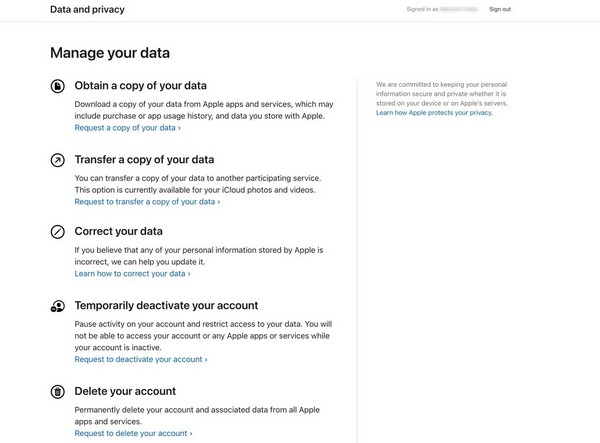
Som du kan se krävs ditt lösenord för att radera ditt Apple ID-konto på den här webbplatsen. Men om du inte kan tillhandahålla det, inga bekymmer. Prova de andra strategierna nedan som ett alternativ.
Del 3. Hur man tar bort Apple ID-konto från App Store på Inställningar
Å andra sidan, om du bara tänker ta bort eller radera Apple ID-kontot från App Store räcker det med att logga ut via appen Inställningar. Du behöver bara utföra utloggningsprocessen och ditt Apple ID-konto kommer att raderas eller tas bort från App Store. Men precis som den tidigare metoden behöver du ditt Apple ID-lösenord för att slutföra detta.
Bli vägledd av lämpliga anvisningar nedan för att förstå hur du tar bort ett Apple ID-konto från App Store på Inställningar:
steg 1Välj Inställningar applikation på startskärmen på din iOS-enhet för att se dess ursprungliga gränssnitt. Välj sedan ditt namn eller din profil på den översta skärmen för att se alternativen.
steg 2Om du bläddrar till det lägsta området, visas Logga ut alternativet kommer att visas, så tryck på det och ange sedan ditt Apple ID-lösenord i det angivna fältet för att radera kontot från butiken.
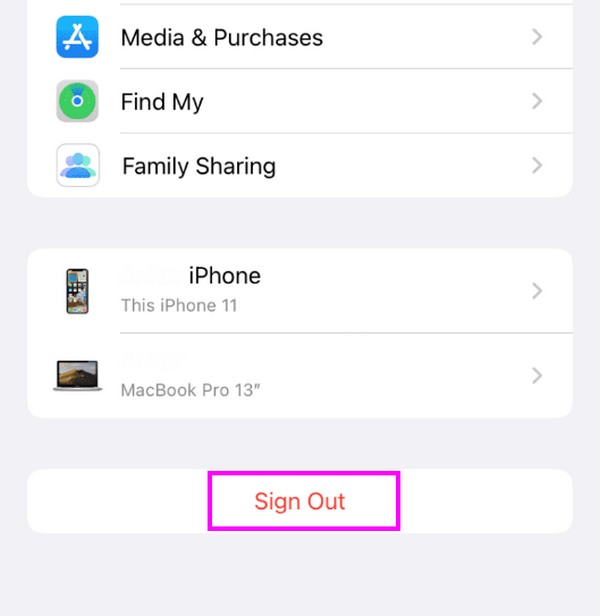
Del 4. Hur man tar bort Apple ID-konto från en iOS-enhet utan lösenord
Under tiden, här är de mest pålitliga teknikerna för att helt ta bort ditt Apple ID-konto från din iOS-enhet. Båda procedurerna kommer att ta bort kontot utan att lämna några spår. Således kan du vara lugn om du planerar att sälja eller ge bort din iPhone, iPod Touch eller iPad eftersom all din privata data och information kommer att raderas, vilket undviker integritetsläckor.
Alternativ 1. Ta bort Apple ID-konto med FoneLab iOS Unlocker
Det bästa alternativet vi rekommenderar är FoneLab iOS Unlocker. Detta upplåsningsprogram är främst till för att ta bort lås och lösenord på en iOS-enhet, men det är också användbart för att radera ett Apple-ID. Genom att navigera i dess problemfria steg kommer ditt konto att elimineras från din iPhone, iPod Touch eller iPad inom några minuter. Det spelar heller ingen roll om du har glömt ditt Apple ID-lösenord eftersom det här programmet kan hantera raderingen utan det effektivt.
Förutom att ta bort ett Apple ID-konto är FoneLab iOS Unlocker också känt för sina andra funktioner, som att torka din iOS-enhets lösenord. Det ingår också ta bort skärmtiden, iTunes backup-lösenord och MDM. Tack vare det intuitiva gränssnittet är alla dessa funktioners processer problemfria och snabba att navigera. Det är alltså inget problem om du inte har några förkunskaper. Detta verktyg är designat för både nybörjare och skickliga användare.
FoneLab Hjälper dig att låsa upp iPhone-skärmen, tar bort Apple-ID eller dess lösenord, ta bort skärmtid eller lösenord på några sekunder.
- Hjälper dig att låsa upp iPhone-skärmen.
- Tar bort Apple ID eller dess lösenord.
- Ta bort skärmtid eller lösenord för begränsning i sekunder.
Förstå de säkra riktlinjerna nedan som en modell av hur man tar bort Apple ID-konto utan lösenord från en iOS-enhet med FoneLab iOS Unlocker:
steg 1Gå till din webbläsare på datorn för att gå in på FoneLab iOS Unlocker-webbsidan. När du ser Gratis nedladdning fliken på sidans nedre vänstra sida, klicka på den så kommer installationsprogrammet att laddas ner. Klicka dock Gå till Mac Version först om du använder macOS innan du klickar på nedladdningsknappen. Börja senare installera upplåsaren och starta den sedan på skrivbordet.
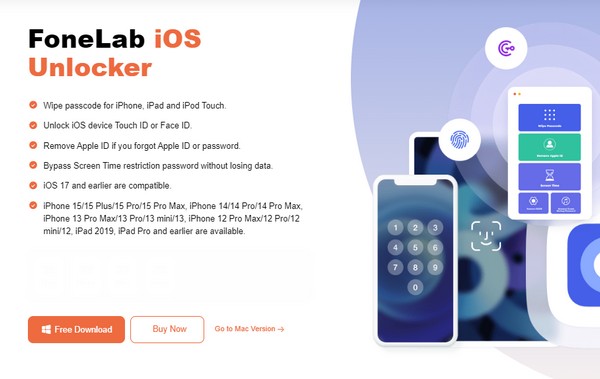
steg 2Programgränssnittets primära gränssnitt innehåller FoneLab iOS Unlockers nyckelfunktioner. Det inkluderar Wipe Passcode, Ta bort Apple ID, Skärmtid, Ta bort iTunes Back Password, etc., som används för olika ändamål. Men klicka i det här fallet Ta bort Apple ID, anslut sedan din enhet till programmet när följande gränssnitt visas.
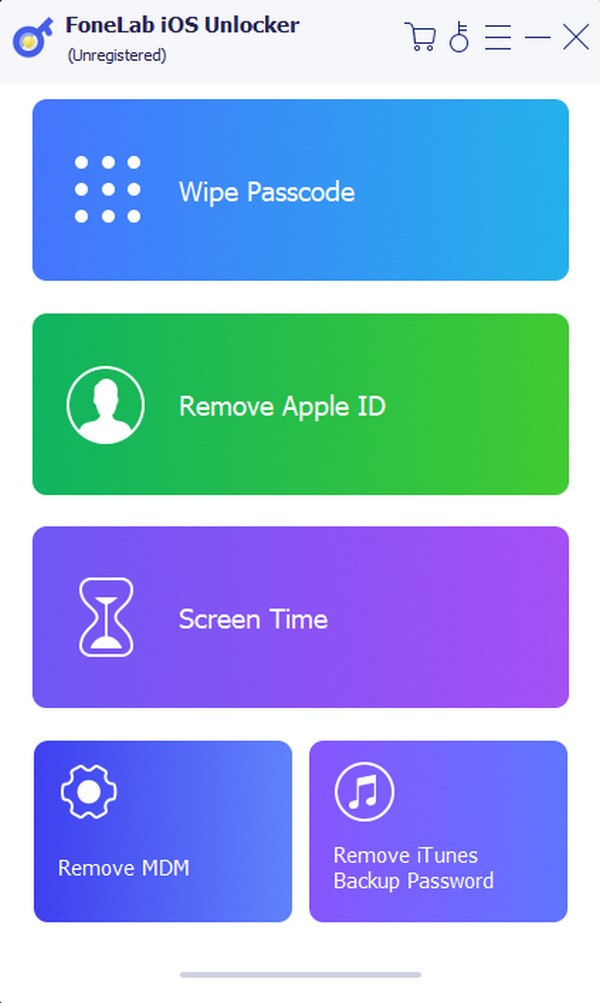
steg 3När du ansluter kommer en Trust-knapp att visas på din iOS-enhetsskärm. Så tryck på den för att låta programmet känna igen din iPhone, iPod Touch eller iPad. Du måste också ange skärmens lösenord och klicka sedan Start på följande skärm. Avaktivera dessutom funktionen Hitta mitt på enheten innan du fortsätter för att undvika komplikationer i nästa steg.

steg 4Efteråt, manövrera riktlinjerna på skärmen på gränssnittet. Besök först din Inställningar app och tryck Allmänt på startskärmen. Välj sedan Överför eller återställ [iOS-enhet] och knacka på Återställa fliken på följande gränssnitt. Välj sedan Återställ alla inställningar alternativ. Senare kommer ditt Apple ID-konto att tas bort från din enhet.
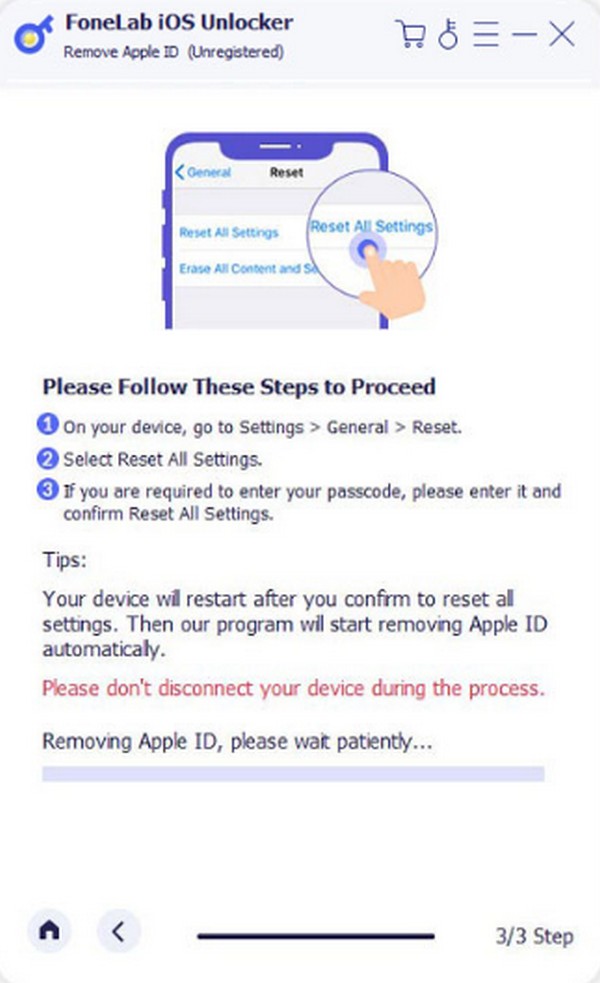
FoneLab Hjälper dig att låsa upp iPhone-skärmen, tar bort Apple-ID eller dess lösenord, ta bort skärmtid eller lösenord på några sekunder.
- Hjälper dig att låsa upp iPhone-skärmen.
- Tar bort Apple ID eller dess lösenord.
- Ta bort skärmtid eller lösenord för begränsning i sekunder.
Alternativ 2. Ta bort Apple ID-konto via iTunes eller Finder
iTunes och Finder är också effektiva program för att radera ditt Apple ID-konto. De är bland Apples officiella tjänster för att hantera iOS-enheter. Du kan återställa din enhet med dessa program, som raderar allt, inklusive Apple ID-kontot. Liksom den tidigare metoden kräver de inte heller ditt Apple ID-lösenord; så du kommer inte ha några svårigheter. Det kanske bara kräver ditt krypteringslösenord, så var redo om det uppmanas att ange det.
Var uppmärksam på de förenklade stegen för att avgöra hur du tar bort ett Apple ID-konto utan lösenord från en iOS-enhet via iTunes eller Finder-programmet:
steg 1Inleda Finder eller den senaste versionen av iTunes på din dator och anslut sedan din iOS-enhet till datorprogrammet via en blixtkabel. Din enhets symbol eller namn kommer då att avslöjas på gränssnittet. Så klicka på den för att se alternativen och innehållet.
steg 2Välj sedan Sammanfattning fliken på iTunes, eller om du använder Finder, välj Allmänt alternativ. På så sätt kommer din enhets iOS-information och inställningar att visas på skärmen. Tryck sedan på Återställ [iOS-enhet] fliken i det övre högra området för att återställa enheten, radera allt, inklusive ditt Apple ID-konto. Använd även krypteringslösenordet om du uppmanas.
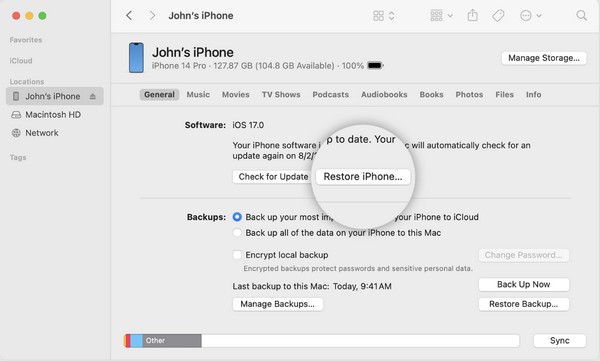
Obs: Använd iTunes om din dator kör Windows-operativsystemet eller äldre macOS, men Finder kommer att vara tillgänglig om den kör en senare macOS-version.
Del 5. Vanliga frågor om att ta bort Apple ID-konto
Kan jag radera ett Apple-ID och skapa ett nytt?
Jo det kan du. Apple tillåter radering av ditt Apple-ID på din iOS-enhet. Sedan kan du skapa en ny, men det kommer med en konsekvens. Du får inte längre använda e-postkontot som du har använt i ditt tidigare Apple ID-konto. Se därför till att du är säker innan du fortsätter med ditt beslut eftersom du inte kan ta tillbaka det efteråt. Glöm inte heller att överföra eller ladda ner ditt innehåll och data på det Apple ID-konto du planerar att radera. Andra påminnelser finns i del 1, så kolla in det för att undvika att ångra dig senare.
Hur lång tid tar raderingen av Apple-ID?
Om du använder den officiella metoden tar det sju dagar att verifiera begäran om att ta bort ditt Apple ID-konto. Det låter Apple verifiera din identitet och säkerställa att den verkliga ägaren begärde att kontot skulle raderas. Under tiden kommer ditt Apple ID-konto att förbli aktivt under verifieringen. Således kan du fortfarande använda den medan du väntar på att den ska raderas.
Det finns flera sätt att ta bort ett Apple ID-konto. Du kanske har tänkt ta bort kontot helt eller bara vill radera det från App Store eller din iOS-enhet. Oavsett vilket kommer procedurerna ovan att hjälpa dig, så se till att du förstår varje metods syfte för att uppnå önskat mål när det gäller att ta bort ditt Apple ID-konto.
FoneLab Hjälper dig att låsa upp iPhone-skärmen, tar bort Apple-ID eller dess lösenord, ta bort skärmtid eller lösenord på några sekunder.
- Hjälper dig att låsa upp iPhone-skärmen.
- Tar bort Apple ID eller dess lösenord.
- Ta bort skärmtid eller lösenord för begränsning i sekunder.
